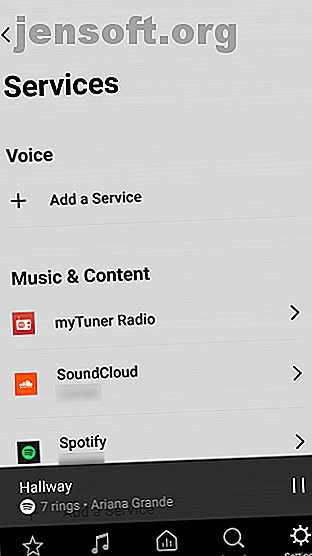
3 Möglichkeiten zum Streamen von Musik auf Ihren Sonos-Lautsprecher
Werbung
Sonos ist ein Unternehmen, das nicht nur Lautsprecher herstellt, sondern auch Software, um diese Lautsprecher miteinander zu verbinden und Musik über sie wiederzugeben. Wenn Sie gerade Ihren neuen Sonos-Lautsprecher eingerichtet haben, zeigen wir Ihnen, wie Sie damit Musik aus verschiedenen Quellen abspielen können, die über eine Smartphone-App gesteuert werden.
1. Musik von Streaming-Diensten abspielen


Die häufigste Verwendung für Sonos-Lautsprecher ist die Wiedergabe von Musik von Streaming-Diensten. Um Ihren Sonos-Lautsprecher optimal nutzen zu können, sollten Sie über ein Konto für einen Streaming-Dienst wie Spotify verfügen. Um Ihrem Sonos-System einen Streaming-Dienst hinzuzufügen, öffnen Sie die Sonos-App und wählen Sie im Menü unten die Option Einstellungen .
Gehen Sie nun zu Dienste . Schauen Sie im Abschnitt Musik & Inhalt nach und klicken Sie auf Dienst hinzufügen .
Hier finden Sie Optionen für Dienste, die mit Sonos zusammenarbeiten, darunter Spotify, Amazon Music, Apple Music, Audible, Google Play Music, Last.fm, SoundCloud, Stitcher und viele mehr.
Tippen Sie auf den Namen eines Dienstes, um weitere Informationen dazu anzuzeigen, und klicken Sie auf Zu Sonos hinzufügen, um den Dienst mit Sonos zu verwenden. Sobald der Dienst installiert ist, können Sie sich mit dem für den Dienst üblichen Namen und Passwort anmelden. Dann können Sie Ihre Musik über Sonos abspielen.


Um beispielsweise Musik über Spotify abzuspielen, gehen Sie im Hauptmenü zu Durchsuchen und wählen Sie Spotify . Von hier aus können Sie Spotify-Wiedergabelisten wie Diagramme, Neuerscheinungen und Genres anzeigen. Sie können auch Ihre Musik auswählen, um die in Ihrem Spotify-Konto gespeicherte Musik einschließlich Ihrer Wiedergabelisten anzuzeigen.
Um mit der Wiedergabe zu beginnen, suchen Sie das gewünschte Album, den gewünschten Titel oder die gewünschte Wiedergabeliste. Klicken Sie dann auf Play oder Shuffle, und die Musik wird auf Ihrem Sonos-System abgespielt.
Sie werden auch feststellen, dass Optionen aus Ihren Diensten zu Ihrem Sonos-Startbildschirm hinzugefügt werden. Wenn Sie Spotify verwenden, werden Optionen wie Wiedergabelisten und zuletzt gespielte Titel im Abschnitt Spotify von My Sonos angezeigt . Sie können auf einen dieser Einträge tippen, um Alben oder Wiedergabelisten erneut abzuspielen.
2. Spielen Sie Musik von Ihrem Speicher oder Ihrer Festplatte ab


Sie können mit Ihrem Sonos-Lautsprecher auch Musik abspielen, die Sie auf einem Ihrer Geräte gespeichert haben. Dies ist praktisch, wenn Sie beispielsweise Musik auf Ihrem Telefon gespeichert haben und diese über den Lautsprecher in guter Qualität wiedergeben möchten. Öffnen Sie dazu die Sonos-App auf dem Gerät, auf dem sich die Musik befindet, die Sie abspielen möchten, und wählen Sie im unteren Menü die Option Durchsuchen .
Am unteren Rand des Menüs sehen Sie eine Option für Auf diesem mobilen Gerät . Klicken Sie auf diese Schaltfläche, um alle auf Ihrem Telefon gespeicherten Musiktitel anzuzeigen, die in Kategorien wie Interpreten, Alben, Genres, Wiedergabelisten und Podcasts unterteilt sind . Suchen Sie das Album, den Interpreten oder den Titel, den Sie abspielen möchten, und klicken Sie auf den Titel.
Jetzt wird die Musik von Ihrem Telefon über Ihren Sonos wiedergegeben, und Sie können die Wiedergabe mit der App genau so steuern, wie Sie Musik von Streaming-Diensten steuern.
3. Hören Sie mit TuneIn auf Sonos Radio


Wenn Sie gerne Radio hören, bietet Sonos eine große Auswahl an Radiosendern. So hören Sie Live-Radio über einen Sonos-Lautsprecher So hören Sie Live-Radio über einen Sonos-Lautsprecher In diesem Artikel unterstützen wir Sie beim Hinzufügen von Radio-Apps zu Ihrem Sonos System und verwenden Sie die URL-Funktion, um andere Radiosender auf Ihrem Sonos-Lautsprecher zu hören. Lesen Sie mehr aus aller Welt, die Sie über das Internet hören können. Standardmäßig wird Sonos mit dem bereits installierten TuneIn-Radiodienst ausgeliefert.
Um einen Radiosender zum Anhören zu finden, können Sie die Suchfunktion im Menü unten in der App verwenden, um nach einem bestimmten Sender zu suchen. Nahezu alle Radiosender haben jetzt eine Online-Version, auch kleine lokale Sender. Sie sollten also in der Lage sein, das zu finden, wonach Sie suchen.
Um nach Radiosendern zu suchen, wählen Sie im unteren Menü die Option Durchsuchen . Wählen Sie nun Radio by TuneIn . Von hier aus können Sie nach lokalem Radio suchen (wenn Sie Ihren Standort festlegen oder Standortdienste auf Ihrem Gerät aktivieren) oder durch Kategorien wie Musik, Sport oder Unterhaltung blättern.
Wenn Sie einen Sender finden, den Sie anhören möchten, tippen Sie einfach auf den Namen, um die Wiedergabe zu starten.
Sie können den Sender auch zu Meine Radiosender hinzufügen, indem Sie auf die drei Punkte neben dem Sendernamen klicken und dann Mehr wählen. Hier können Sie Zu meinen Radiosendern hinzufügen auswählen. Auf diese Weise wird der Sender im Abschnitt Meine Radiosender des TuneIn-Dienstes angezeigt.
So fügen Sie Ihrem Sonos-Startbildschirm Favoriten hinzu


Wenn Sie regelmäßig einen Radiosender, ein Album, einen Interpreten, eine Show oder eine Wiedergabeliste hören, können Sie diese zu Ihren Sonos-Favoriten hinzufügen. Auf diese Weise wird es auf dem Startbildschirm der Sonos-App angezeigt, um den Zugriff zu vereinfachen.
Suchen Sie beim Surfen nach einem Interpreten, den Sie zu Ihren Favoriten hinzufügen möchten, beispielsweise nach den drei vertikalen Punkten oben rechts auf der Seite. Klicken Sie darauf und wählen Sie „Künstler zu My Sonos hinzufügen“ . Wenn Sie jetzt die Sonos-App öffnen, wird dieser Künstler auf dem Startbildschirm von My Sonos angezeigt.
Sie können das Gleiche tun, indem Sie gegenwärtig Titel mit den drei vertikalen Punkten rechts neben dem Titelnamen wiedergeben und Favoriten aus Quellen wie Spotify oder TuneIn Radio sowie aus Ihrer Musikbibliothek hinzufügen.
Musikwiedergabe mit verschiedenen Lautsprechern in einem Multi-Room-Setup


Eine der besten Eigenschaften von Sonos ist, dass Sie mehrere verschiedene Lautsprecher miteinander verbinden können, die in Ihrem Zuhause verteilt sind. Sobald Sie Ihren ersten Lautsprecher zum Einrichten Ihres Sonos-Systems verwendet haben, können Sie jedem Raum, in dem Sie Musik abspielen möchten, zusätzliche Lautsprecher oder Soundbars hinzufügen.
Wenn Sie Musik oder einen Radiosender über Sonos abspielen, sehen Sie ein Symbol eines Quadrats mit einem Pfeil unten rechts. Wenn Sie darauf klicken, werden die Namen aller Ihrer Lautsprecher im gesamten System angezeigt. Um zu ändern, welcher Lautsprecher die aktuelle Musik wiedergibt, aktivieren oder deaktivieren Sie das Kontrollkästchen neben einem Lautsprechernamen.
Sie können dieselbe Musik auf mehreren Lautsprechern wiedergeben, indem Sie die Kontrollkästchen neben allen Lautsprechern aktivieren, die Sie wiedergeben möchten. Sie können auch im Menü unten in der App auf die Option Räume klicken, um eine Liste aller Lautsprecher in Ihrem System aufzurufen. In dem in den Bildern gezeigten System gibt es nur einen Sprecher. Wenn Sie jedoch mehrere Sprecher haben, werden diese hier angezeigt.
Von hier aus können Sie zwei oder mehr der Lautsprecher so gruppieren, dass sie zusammen spielen, und mit der Funktion Alle anhalten oben rechts die gesamte Musik stoppen, die gerade in Ihrem Haus abgespielt wird.
Verwenden Sie Sonos-Lautsprecher, um Musik zu Hause abzuspielen
Mit diesen Methoden können Sie Musik von fast überall über Ihr Sonos-System abspielen. Wenn Sie über eine Erweiterung Ihres Sonos-Setups nachdenken, könnte Sie unser Test des Sonos One interessieren, bei dem es sich um einen einzigen intelligenten Lautsprecher handeln könnte, der alle beherrscht. Sonos One-Test: Ist dies der einzige intelligente Lautsprecher, der alle beherrscht? Sonos One Review: Ist dies der einzige intelligente Lautsprecher, über den Sie alle entscheiden können? Sonos und Alexa in einem Gerät. Dank der überragenden Klangqualität ist es das bisher beste Echo-Gerät. Da die Unterstützung von Google Assistant in Kürze zugesagt wird, ist es der einzige Lautsprecher, der alle beherrscht. Weiterlesen .
Erkunde weitere Infos zu: Sonos, Spotify.

